汇总整理一下系统部署实施过程中经常查询的问题,避免每次再去看:
Mysql数据库
MYSQL常见问题:
- Mysql安装位置
- Mysql初始化设置
- Mysql添加连接白名单
- Mysql设置编码
- Mysql修改端口
Mysql安装位置
通过yum安装的mysql默认位置在/usr/lib64/mysql
同样可以通过whereis mysql加上ls -lrt来进行查询,具体操作可以参见JAVA安装位置的部分。
Mysql初始化指令
这个指令可以初始化MariaDB或Mysql
./bin/mysqld --initialize --user=mysql --basedir=/usr/local/mysql/ --datadir=/home/mysql/data
#或者使用
mysql_secure_installation
初始化时可以设置Root密码,是否关闭root用户远程连接权限,删除测试库。
Mysql添加白名单
出于安全考虑,Mysql默认是不允许除了0.0.0.0之外的地址连接的,会提示连接被拒绝。可以使用以下命令允许某用户从某IP连接进来。授权root用户可以从‘192.168.1.100’IP上访问数据库,密码是‘mqozjN6hc4c3NaaI’,如果想允许所有IP访问,IP设置为‘%’
grant all privileges on *.* to 'root'@'192.168.1.100' identified by 'mqozjN6hc4c3NaaI' with grant option;
\\刷新用户权限表,重启数据库服务也可以
FLUSH PRIVILEGES;
Mysql设置编码
Mysql数据库大部分默认安装是使用utf8编码,但是偶尔会出现编码不正确的情况,中文字符会出现乱码,最好每次安装完检查一遍相关配置。
使用mysql -uroot -p进入数据库后,输入以下指令:
\\显示数据库编码格式
SHOW VARIABLES LIKE 'character_set_%';
\\结果如下
MariaDB [(none)]>
+--------------------------+----------------------------+
| Variable_name | Value |
+--------------------------+----------------------------+
| character_set_client | utf8 |
| character_set_connection | utf8 |
| character_set_database | latin1 |
| character_set_filesystem | binary |
| character_set_results | utf8 |
| character_set_server | latin1 |
| character_set_system | utf8 |
| character_sets_dir | /usr/share/mysql/charsets/ |
+--------------------------+----------------------------+
可以看到部分编码不是utf-8,需要修改,打开mysql的配置文件
vi /etc/my.cnf
\\在[mysqld]下添加如下配置
collation-server = utf8_general_ci
character-set-server = utf8
重启服务后,再次查看编码格式,会发生变化。
修改Mysql服务端口
在某些情况下,服务端口被占用,需要设置其他端口,需要修改配置文件
vi /etc/my.cnf
\\在[mysqld]下添加如下配置
port=9999
重启服务后,使用netstat -ntlp查看端口变更情况
JAVA
JAVA常见问题:
- JAVA安装位置
- JAVA随机数导致Tomcat过慢 JAVA环境变量
JAVA安装位置
使用yum安装JAVA后,会默认配置好环境变量,但是有时候还需要手动配置这个参数。一般来说,JAVA安装在/usr/java/jdk-XXXX/下,根据JAVA版本后缀有所不同。
查询JAVA安装位置,使用whereis java可以查看java可执行文件的路径,然后在查询这个软连接的实际位置。
whereis java
输出:java: /usr/bin/java
ls -lrt /usr/bin/java
输出:/usr/bin/java -> /etc/alternatives/java
ls -lrt /etc/alternatives/java
输出:/etc/alternatives/java -> /usr/java/jdk-9.0.1/bin/java
重点就是查看软链接指向的源文件。
JAVA随机源修改
在Tomcat中,有时候会出现启动非常慢(无应用,启动5-10分钟以上)的情况,是因为JAVA随机源的问题。在Tomcat&+启动时会依赖JAVA产生随机数,如果JAVA使用的随机源是默认的/dev/random设备,该设备是阻塞式的,如果外界的环境噪声不足,产生噪声过慢,就会导致获取随机数速度非常慢。
我们可以采取降低安全性的方式,采用非阻塞的随机数发生器/dev/urandom来解决这个问题。修改JAVA配置文件:
vi /%JAVA_HOME%/jre/lib/security/java.security
找到其中的securerandom.source这一项进行修改:
securerandom.source=file:/dev/urandom
这是一项变通的做法,但是并不安全。按照网上的资料,JDK8+优化了这个问题。其他能够加速Tomcat启动速度的方法可以参考Wiki:Wiki-faster-tomcat
tomcat
手动安装tomcat
偷懒的方法就是直接用yum来安装yum install tomcat,但是yum安装的东西版本一般都太低了。如果需要手动装的话,需要找编译好的tar包。首先在百度上搜索tomcat镜像,或者直接在tomcat官网上下载,右键选择下载地址。
mkdir /opt/tomcat
cd /opt/tomcat
wget http://mirrors.tuna.tsinghua.edu.cn/apache/tomcat/tomcat-8/v8.5.50/bin/apache-tomcat-8.5.50.tar.gz
解压完成后,可以到tomcat/bin路径下执行startup.bat,如果启动成功,可以手动添加一个服务。
其他
CentOS7下的常见问题:
- 网卡配置
- 端口映射
- yum查询、安装软件
- 设置服务service文件
- chmod修改文件权限
- chown改变文件所有者
CentOS7网络配置
一般云平台ECS租来了都是配好网络的,但是最小化的CentOS7,没有配置网卡,需要自己设置。使用ifconfig或者ip addr可以查看当前的网络状态。
vi /etc/sysconfig/network-script/ifcfg-en0
\\在该文件中增加指定网络配置
BOOTPROTO="static" #dhcp改为static
ONBOOT="yes" #开机启用本配置
IPADDR=192.168.1.100 #静态IP
GATEWAY=192.168.1.1 #默认网关
NETMASK=255.255.255.0 #子网掩码
DNS1=114.114.114.114 #DNS 配置
Firewalld端口映射
经常会出现这样的应用需求,将内网的端口映射到其他端口上,如果有网络安全设备的话,是很好实现的。但是在云环境中,安全设备都是由云平台底层来控制的,比如说VPC安全策略组。
实现这个需求的方法有很多,比如说使用第三方工具,安装Nginx反向代理等,功能都很强大。但是实际上有个比较容易的方法,就是用centOS自带的firewall防火墙来做端口映射。这个方法依赖于防火墙自带的IP伪装,因此开启防火墙后,需要先查询IP伪装是否开启。
firewall-cmd --query-masquerade #查询端口伪装状态,yes是开启
\\开启IP伪装
firewall-cmd --permanent --add-masquerade
IP伪装开启后,可以使用下面的指令来进行端口映射,下面的指令是将172.16.159.26的80端口映射到本机的8000端口上。
firewall-cmd --zone=drop --add-forward-port=port=8000:proto=tcp:toport=80:toaddr=172.16.159.26 --permanent
\\重新加载防火墙状态
firewall-cmd --reload
\\查看端口映射
firewall-cmd --list-all
这个方法的缺陷有两个,一是仅限TCP连接,二是防火墙服务关闭后,转发会失效。如果仅仅是本机的端口转发,则不用加IP
firewall-cmd --add-forward-port=port=80:proto=tcp:toport=8080 --permanent
防火墙白名单
centOS的防火墙开启后,大部分端口对外都是不开放的,需要手动添加白名单,下面是添加2222出规则的指令。
–permanent参数不加的话,服务重启后,该条配置会失效。
firewall-cmd --zone=public --add-port=2222/tcp --permanent
firewall-cmd --reload
配置完成后,使用firewall-cmd --list-all来查看端口映射情况
YUM安装指定版本的包
使用以下指令可以查询安装的RPM包
#当前安装RPM
rpm -qa |grep XXX
#可以安装的包
yum search XXX
yum list|grep XXX
设置服务自启动
有的时候需要部署的包是SpringBoot开发的jar,而不是War包,正常的启动指令是:
nohup java -jar XXX.jar &
这样就在后台运行了,但是如果出现机房断电或者服务器异常重启等问题,还需要手动启动服务,因此需要把他加到systemctl中,并且自启动。
service文件需要自己写,在以下两个路径下都可以添加:
#用户路径
/usr/lib/systemd/system
#系统路径
/etc/systemd/system
test.service文件内容如下:
[Unit]
Description=Test JAVA service
[Service]
WorkingDirectory=/opt/Test
User=root
Type=forking
ExecStart=/opt/signature/Startup.sh
ExecStop=/opt/signature/Shutdown.sh
Restart=on-failure
PrivateTmp=true
RestartSec=10
[Install]
WantedBy=multi-user.target
Description是描述、WorkingDirectory是工作路径,ExecStart中的sh需要自己写启动脚本。
修改文件权限
在Linux系统中,文件系统包含以下内容:用户、用户组、文件权限。一个文件会属于一个用户及用户组。使用ll查看后,可以看到有10个字符,第一个表示文件类型,后面9个字符三个为一组,分别代表所属用户、所属组用户、非所属组用户的权限。
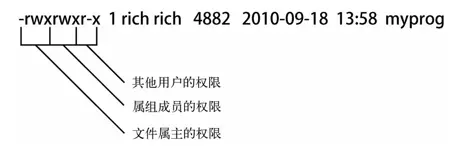
- r 代表对象是可读的(Read)
- w 代表对象是可写的(Write)
- x 代表对象是可执行的(Excute)
-
- 代表无权限
chmod 赋予文件权限,可以使用 + = 来赋予和取消授权,也可以使用数字代替权限。rwx三个权限的可以转换为数字:
--- 000 0 无权限
--x 001 1 只有执行权限
-w- 010 2 只有写入权限
-wx 011 3 写和执行权限
r-- 100 4 读权限
r-x 101 5 读取和执行的权限
rw- 110 6 读取的写入的权限
rwx 111 7 所有权限
使用chmod可以给XXX文件修改权限:
chmod 777 XXX
chown修改文件从属
linux系统中,对于文件权限有严格的控制,任何一个文件都属于某个用户和用户组,使用change owner(chown)指令可以更换所属的用户及用户组。
chown -R root:root XXXX
加上-R可以将下属文件的权限都修改